空白u盘怎么做电脑系统(空白u盘怎么装系统)
时间:2024-03-12阅读量:作者:大白菜
使用空白U盘安装电脑系统是一种常见且方便的方法,特别适合在系统崩溃或需要全新安装时使用。在操作之前,先大致了解几个重装系统步骤,第一步是将空白u盘制作成u盘启动盘,第二步是设置u盘启动,第三步是u盘启动重装系统。
使用空白U盘安装电脑系统是一种常见且方便的方法,特别适合在系统崩溃或需要全新安装时使用。在操作之前,先大致了解几个重装系统步骤,第一步是将空白u盘制作成u盘启动盘,第二步是设置u盘启动,第三步是u盘启动重装系统。下面,我为大家带来完整的步骤教程。

一、重装系统工具
1、软件:大白菜U盘启动盘制作工具
2、U盘:容量至少8GB的空U盘。
3、Windows 7镜像文件:从MSDN网站或其他可靠来源下载。
二、注意事项
1、使用软件前,暂时禁用或退出安全软件,包括防火墙,以避免潜在的冲突。
2、重装系统将删除系统盘的数据,在开始之前,务必备份重要文件。
3、安装系统过程中保持电源供应稳定,勿中途关机,这会导致系统文件损耗或丢失。
三、重装系统详细步骤
1、将空U盘插入电脑的USB接口,双击运行大白菜U盘启动盘制作工具,选择你的U盘,点击“制作”按钮。
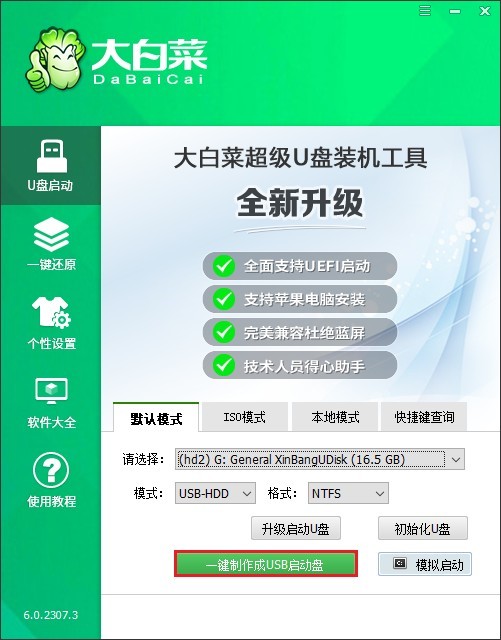
2、点击“确定”制作。
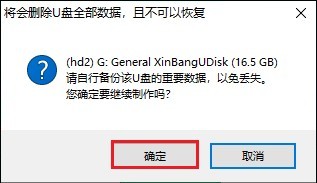
3、等待制作工具完成U盘启动盘的制作过程,需要一些时间,大概几分钟。
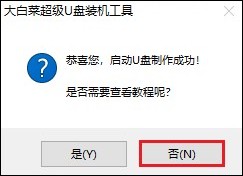
4、接下来,从MSDN网站或其他可靠来源下载Windows 7的ISO镜像文件。可参考以下操作,打开MSDN网站,下载操作系统ed2k链接。
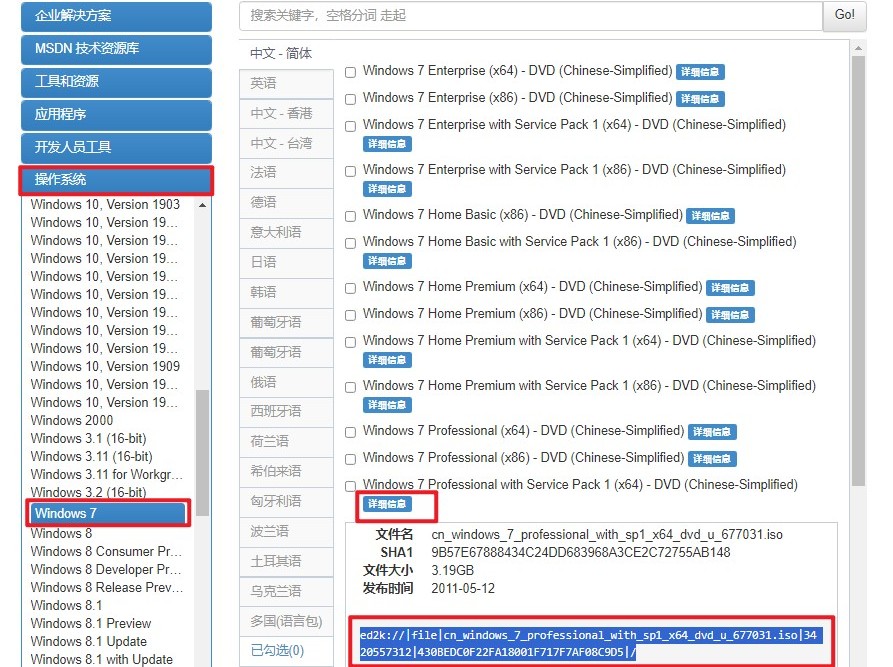
5、将win7系统文件存放到电脑除桌面和C盘以外的地方,例如可以存储在D盘/E盘/大白菜U盘。
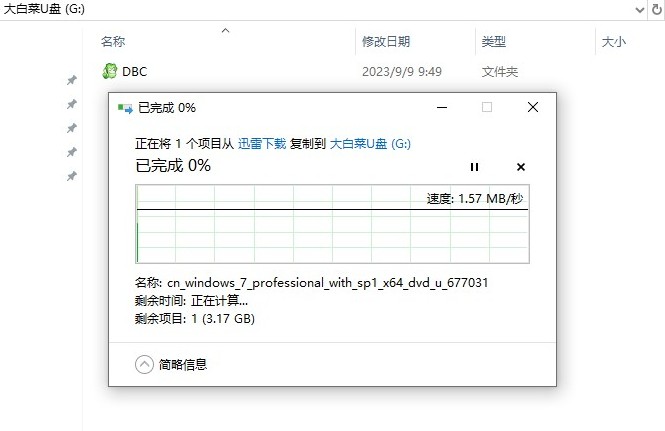
6、根据你电脑的品牌和类型,查询对应的启动热键并记住它!接下来重启电脑,开机时请按此键(建议多按几次)进入启动菜单设置页面。
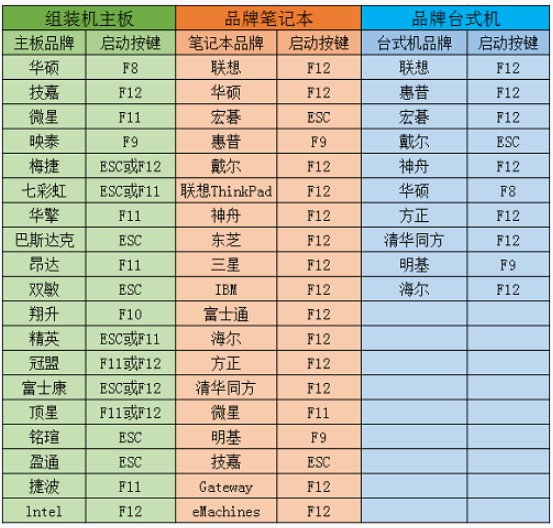
7、进入启动菜单设置窗口中,选择U盘启动选项回车,一般显示U盘名称或带USB开头的选项。
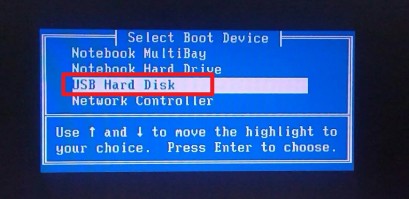
8、电脑将从U盘启动,进入大白菜PE系统。
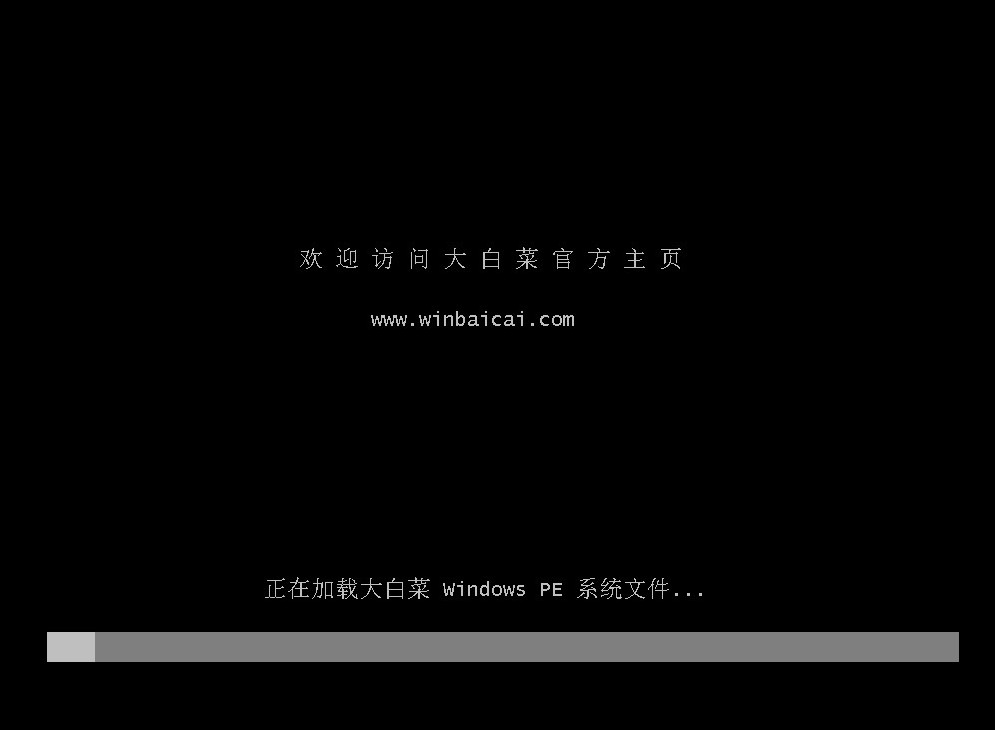
9、在PE系统中,找到并打开大白菜一键装机工具,选择win7镜像文件,默认安装在C盘,点击“执行”。
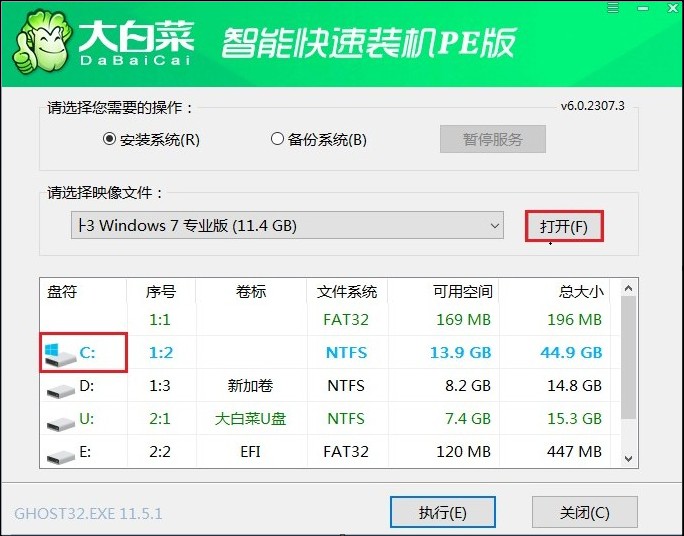
10、默认窗口的勾选,点击“是”,开始还原。
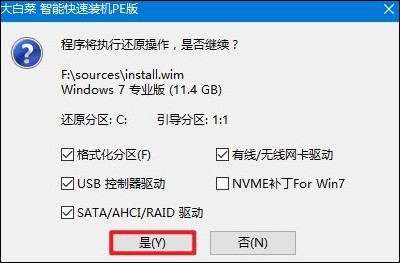
11、勾选“完成后重启”,这样安装完成后电脑会自动重启,然后在重启时拔出U盘。
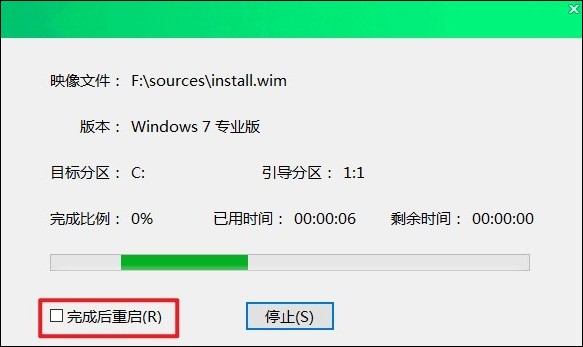
12、电脑重启后,等待进入系统桌面即可。
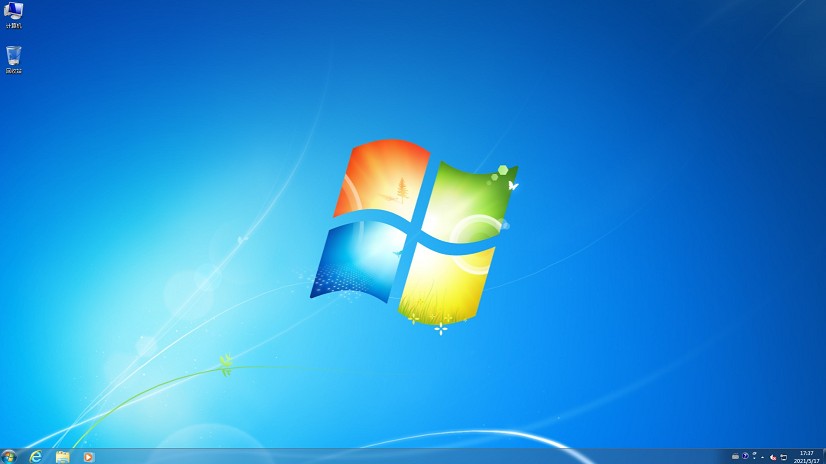
四、常见问题
a、装系统读不出装机u盘怎么办?
您可以尝试以下步骤来解决这个问题:
1、检查U盘启动盘:确认你制作的U盘启动盘是否成功。
2、检查USB接口:将U盘启动盘插入电脑的USB接口,如果是台式电脑,建议插到后置的USB接口,这样通常更稳定。
3、进入BIOS设置:重启电脑,在开机画面出现时多次点击F2或F1键(或FN+F2)进入BIOS设置。在BIOS中找到Device - Usb Setup并按回车进入,查看USB support和USB Legacy Support是否都为Enabled状态,如果不是,请将其改成Enabled。
4、修改启动模式:如果您的电脑是自带Win10系统,默认可能是UEFI启动模式,并且开启了Secure Boot安全启动。如果要用U盘启动安装其他系统,可能需要先禁用安全启动。此外,根据您要安装的操作系统版本,可能需要在BIOS中调整启动模式(Legacy或UEFI)以及硬盘分区表(MBR或GPT)。
5、尝试其他解决方案:如果以上步骤都无法解决问题,您可能需要尝试其他解决方案,比如使用其他U盘或者检查电脑的硬件问题。
现在,你已经了解空白u盘怎么装系统了。通过遵循这些步骤,你应该能够成功制作u盘启动盘并使用它来重装电脑系统。记得在操作前备份重要数据,以防万一。希望这个教程能够帮助你解决问题,让你的电脑重新回到最佳状态。祝你重装系统顺利。